Làm thế nào để chuyển canva sang powerpoint một cách đơn giản nhất? Trong bài viết này, Công Ty Quảng Cáo Marketing Online Limoseo sẽ hướng dẫn bạn cách chuyển canva sang powerpoint cùng với những điểm khác biệt và ưu nhược điểm của hai công cụ thiết kế này.
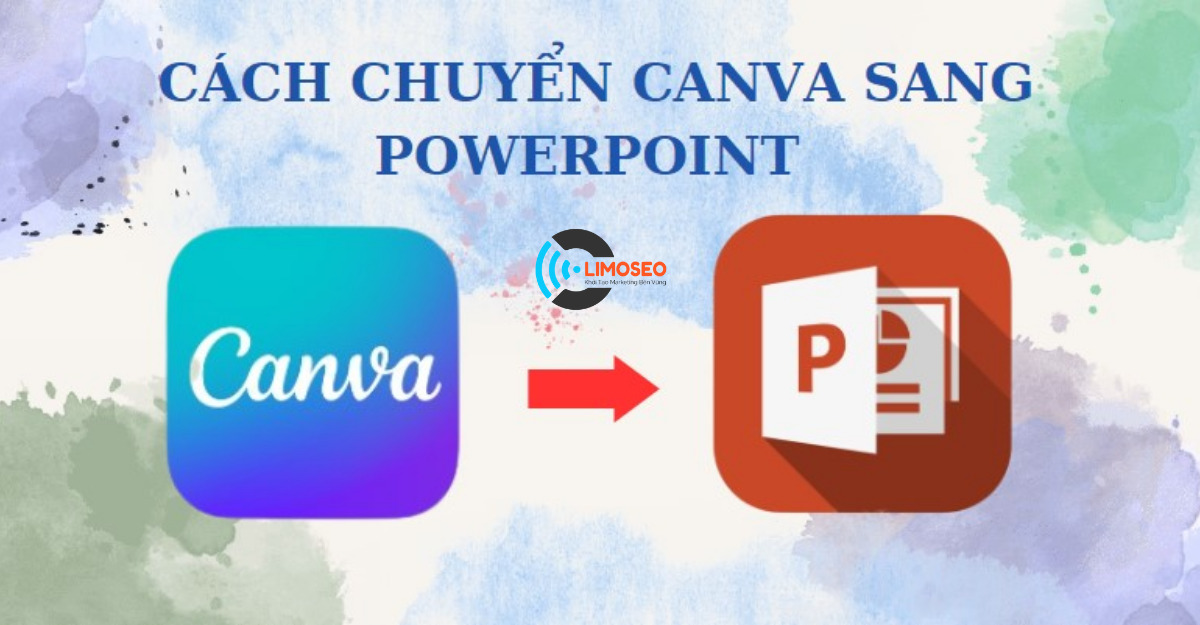
MỤC LỤC
1. Cách chuyển canva sang powerpoint
Canva là một ứng dụng thiết kế hình ảnh, bài thuyết trình trực tuyến với nhiều template đa dạng và chất lượng cao. Nhiều người thường sử dụng canva để tạo ra những slide thuyết trình ấn tượng và chuyên nghiệp.
Tuy nhiên, nếu bạn muốn chỉnh sửa hoặc biên tập bài thuyết trình của mình bằng Microsoft Powerpoint, bạn cần phải biết cách chuyển canva sang powerpoint trước. Đây là các bước để bạn có thể có cách chuyển từ canva sang powerpoint một cách nhanh chóng và tiện dụng:
- Bước 1: Truy cập vào canva và chọn slide canva mà bạn muốn tải xuống. Bạn có thể tìm kiếm các template phù hợp với nhu cầu của mình tại trang chủ của canva.
- Bước 2: Nhấn chọn “share” tại góc bên phải ứng dụng sau đó chọn “more”.
- Bước 3: Bạn kéo xuống dưới sẽ thấy biểu tượng và dòng chữ Powerpoint và nhấn vào đó.
- Bước 4: Chọn lựa số trang mà bạn muốn tải ở mục “Select page”. Mặc định đó là canva sẽ chọn tất cả các trang. Tiếp đến bạn nhấn “Download” để tải template về máy.
Như vậy là bạn đã hoàn thành cách chuyển từ canva sang powerpoint. Bây giờ bạn có thể mở file powerpoint vừa tải về và chỉnh sửa theo ý muốn của mình.
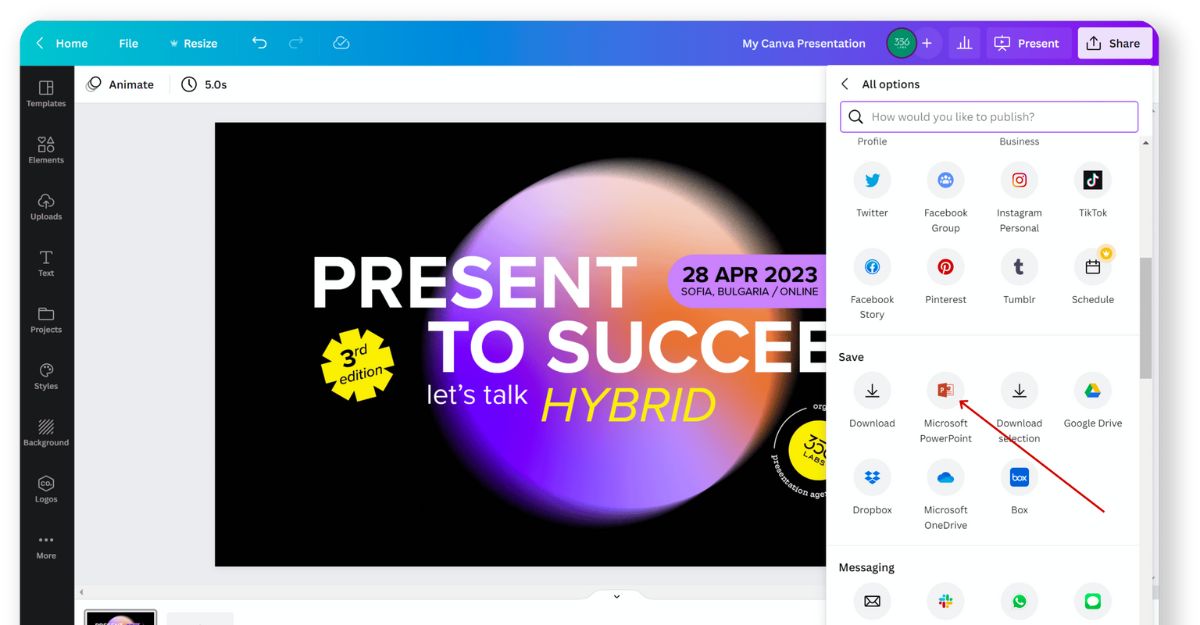
2. Điểm khác biệt của Powerpoint và Canva
Powerpoint và Canva là hai công cụ thiết kế slide thuyết trình hàng đầu hiện nay. Tuy nhiên, hai ứng dụng này có những điểm khác biệt rõ rệt về nền tảng, tính năng và phong cách thiết kế.
- Nền tảng:
- Powerpoint là một phần mềm thiết kế slide thuyết trình được phát triển bởi Microsoft. Powerpoint chủ yếu làm việc trên nền tảng offline, tức là bạn cần phải tải và cài đặt phần mềm này vào máy tính của mình để sử dụng. Powerpoint cũng có phiên bản online nhưng không được hoàn thiện và tiện lợi bằng phiên bản offline.
- Canva là một ứng dụng thiết kế slide thuyết trình trực tuyến được phát triển bởi một công ty của Úc. Canva hoạt động trên nền tảng online, tức là bạn chỉ cần truy cập vào website hoặc app của canva trên máy tính hoặc điện thoại để sử dụng. Canva không cần phải tải hay cài đặt gì cả, bạn chỉ cần có kết nối internet là có thể thiết kế slide thuyết trình mọi lúc mọi nơi.
- Tính năng:
- Powerpoint có nhiều tính năng thiết kế slide thuyết trình như chèn hình ảnh, video, âm thanh, biểu đồ, bảng, đồ thị, biểu tượng, hiệu ứng chuyển tiếp, animation và nhiều hơn nữa. Powerpoint cho phép bạn tùy chỉnh mọi chi tiết của slide thuyết trình theo ý muốn của mình. Powerpoint cũng có kho template có sẵn cho bạn lựa chọn và sử dụng.
- Canva cũng có nhiều tính năng thiết kế slide thuyết trình như chèn hình ảnh, video, âm thanh, biểu đồ, bảng, đồ thị, biểu tượng và hiệu ứng chuyển tiếp. Tuy nhiên, canva không có tính năng animation cho slide thuyết trình. Canva có kho template đa dạng và chất lượng cao cho bạn lựa chọn và sử dụng.
- Canva cũng cho phép bạn tùy chỉnh màu sắc, kích thước và thành phần của slide thuyết trình theo ý muốn của mình.
- Phong cách thiết kế:
- Powerpoint có phong cách thiết kế slide thuyết trình khá đơn giản và truyền thống. Powerpoint thường được sử dụng cho những bài thuyết trình chính thức, chuyên nghiệp và mang tính học thuật. Powerpoint có nhiều template có sẵn nhưng không quá nổi bật và sáng tạo.
- Canva có phong cách thiết kế slide thuyết trình khá hiện đại và sáng tạo. Canva thường được sử dụng cho những bài thuyết trình mang tính giải trí, quảng cáo và marketing. Canva có nhiều template có sẵn với nhiều màu sắc, hình ảnh và font chữ đẹp mắt và thu hút.
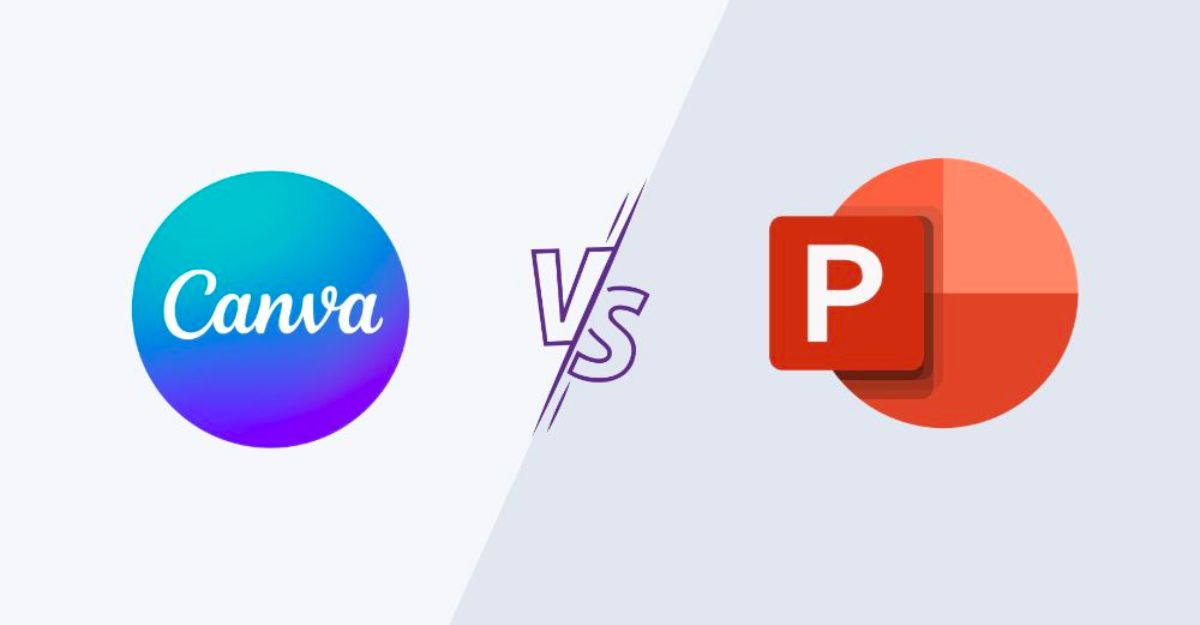
3. Ưu và nhược điểm của powerpoint và canva
Powerpoint và Canva đều có những ưu và nhược điểm riêng biệt khi thiết kế slide thuyết trình. Bạn có thể xem xét những ưu và nhược điểm này để lựa chọn công cụ phù hợp với nhu cầu và mục đích của mình.
3.1. Ưu, nhược điểm của powerpoint
Powerpoint có những ưu điểm sau:
- Giao diện đơn giản, dễ dùng với thanh công cụ đầy đủ chức năng.
- Có nhiều tính năng thiết kế slide thuyết trình cao cấp như animation, hiệu ứng chuyển tiếp, biểu đồ, bảng,…
- Phù hợp cho những bài thuyết trình chính thức, chuyên nghiệp và mang tính học thuật.
- Có tính năng bảo vệ quyền riêng tư, bạn có thể tùy chỉnh bản thiết kế của mình bằng cách đặt mật khẩu hoặc mã hóa file.
- Có thể tương thích với nhiều thiết bị và hệ điều hành khác nhau.
Powerpoint có những nhược điểm sau:
- Cần phải tải và cài đặt phần mềm vào máy tính để sử dụng, chiếm dung lượng và tốc độ xử lý của máy.
- Phiên bản online không được hoàn thiện và tiện lợi bằng phiên bản offline, cần có kết nối internet để sử dụng.
- Kho template có sẵn không quá đa dạng và sáng tạo, cần phải tự thiết kế hoặc tìm kiếm template từ nguồn khác.
- Không có tính năng chia sẻ và cộng tác trực tuyến với người khác khi thiết kế slide thuyết trình.
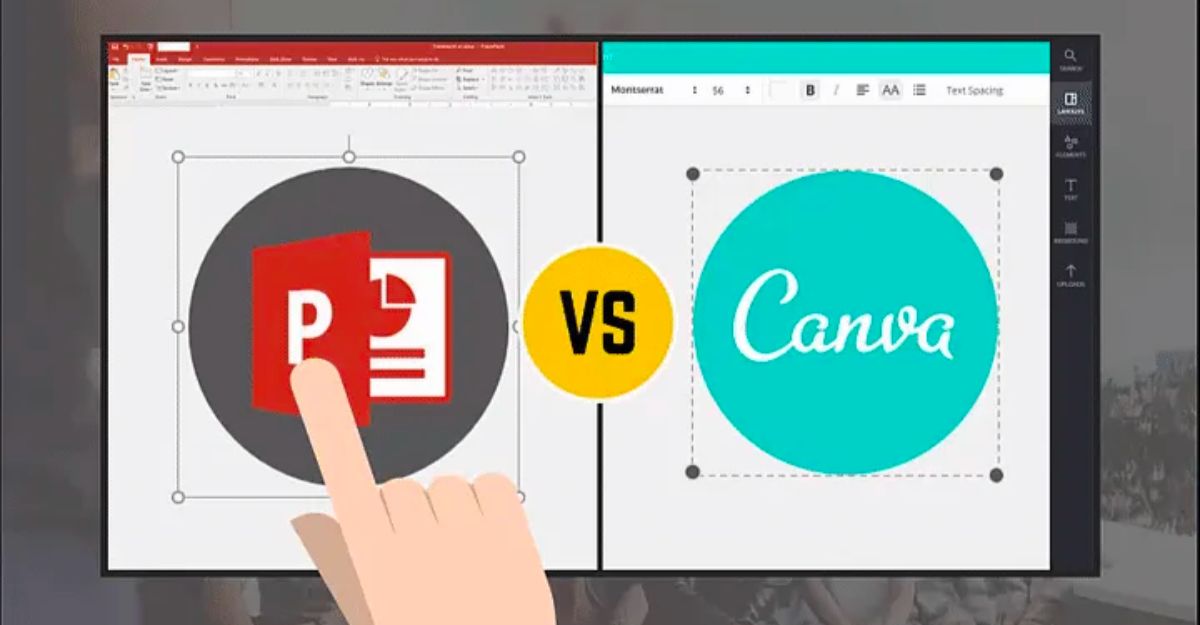
3.2. Ưu, nhược điểm của canva
Canva có những ưu điểm sau:
- Giao diện hiện đại, thân thiện với người dùng, dễ dùng với thanh công cụ đơn giản và trực quan.
- Có nhiều template đa dạng và chất lượng cao cho bạn lựa chọn và sử dụng, không cần phải tự thiết kế hoặc tìm kiếm template từ nguồn khác.
- Phù hợp cho những bài thuyết trình mang tính giải trí, quảng cáo và marketing, có nhiều màu sắc, hình ảnh và font chữ đẹp mắt và thu hút.
- Không cần phải tải hay cài đặt gì cả, chỉ cần có kết nối internet là có thể thiết kế slide thuyết trình mọi lúc mọi nơi.
- Có tính năng chia sẻ và cộng tác trực tuyến với người khác khi thiết kế slide thuyết trình.
Canva có những nhược điểm sau:
- Không có tính năng animation cho slide thuyết trình, chỉ có hiệu ứng chuyển tiếp đơn giản.
- Không có nhiều tính năng thiết kế slide thuyết trình cao cấp như biểu đồ, bảng,…
- Không phù hợp cho những bài thuyết trình chính thức, chuyên nghiệp và mang tính học thuật.
- Không có tính năng bảo vệ quyền riêng tư, bạn không thể tùy chỉnh bản thiết kế của mình bằng cách đặt mật khẩu hoặc mã hóa file.
Canva và Powerpoint là hai công cụ thiết kế slide thuyết trình phổ biến nhất hiện nay. Tùy vào nhu cầu và mục đích của mình, bạn có thể lựa chọn công cụ phù hợp với bạn. Để thực hiện cách chuyển canva sang powerpoint, bạn chỉ cần làm theo các bước đã hướng dẫn ở trên từ Công Ty Quảng Cáo Marketing Online Limoseo. Chúc bạn thành công!

